
สารบัญ:
- ผู้เขียน John Day [email protected].
- Public 2024-01-30 13:05.
- แก้ไขล่าสุด 2025-01-23 15:12.

สวัสดีเพื่อน ๆ !
เมื่อวานฉันตัดสินใจโพสต์แกดเจ็ตง่ายๆ อีกอันที่ฉันสร้างให้เพื่อนของฉัน เขาขอให้ฉันทำเครื่องวัดแสงแบบง่ายๆ เพื่อควบคุมพัดลมและรีเลย์ในบ้านสีเขียวของเขาในเวลากลางวัน น่าเสียดายที่ฉันไม่สามารถโพสต์รูปภาพของโปรเจ็กต์นั้นได้ เพราะฉันตั้งโปรแกรม nano สำหรับเขาเท่านั้นและไม่รู้ว่าเขาทำมาจากอะไรตั้งแต่นั้นเป็นต้นมา แต่ฉันโพสต์เวอร์ชันของฉัน
ขั้นตอนที่ 1: แล้วนี่คืออะไร?
นี่คือเครื่องวัดแสง (ลักซ์) ที่ใช้ Arduino, เซ็นเซอร์วัดแสง, จอแสดงผล oled และไฟ LED สองสามดวง เหตุผลที่ฉันเลือกจอแสดงผล oled คือเชื่อมต่อกับ Arduino ได้ง่าย วิธีนี้ทำให้ฉันสามารถประหยัดเวลาและวัสดุในการรวมทุกอย่างเข้าด้วยกัน
เราเริ่มต้นกันเลย!
ขั้นตอนที่ 2: เซ็นเซอร์วัดแสง
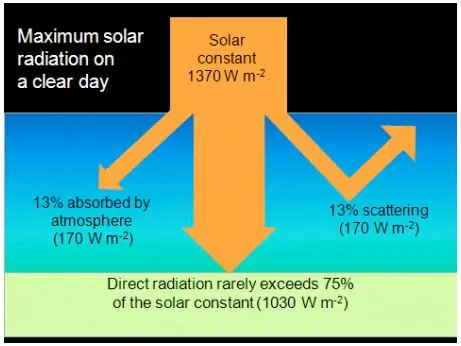
เซ็นเซอร์วัดแสงรอบข้าง MAX44009 เป็นเซ็นเซอร์ที่ยอดเยี่ยม ใช้งานง่าย และราคาถูกมาก แต่ที่สำคัญที่สุด มีช่วงการวัดที่กว้าง: 0.045 Lux ถึง 188, 000 Lux; กระแสไฟทำงานต่ำมาก ห้องสมุดที่ฉันใช้รองรับการคำนวณ WPM (วัตต์ต่อตารางเมตร) แบบนี้พอไหม??? ใช่!
ฉันแนะนำให้ใช้กับ 3.3 โวลต์เมื่อเชื่อมต่อกับ Arduino เท่านั้น
ฉันได้เพิ่มลิงก์เหล่านี้เพื่ออ่านเกี่ยวกับข้อเท็จจริงพื้นฐาน
www.maximintegrated.com/en/products/sensor…
hu.mouser.com/new/maxim-integrated/maximma…
WPM คืออะไร?
ตามที่เขียนไว้ในห้องสมุด h.file:bla bla…………….. ซึ่งช่วยให้เซ็นเซอร์ขนาดเล็กราคาถูก ซึ่งสามารถประมาณพลังงานที่กระทบพื้นโลกได้ (ใน W/m^2)
ในเวลาใดก็ตาม ฉันคิดว่ามันตรงไปตรงมา
ขั้นตอนที่ 3: วัสดุ



ส่วนที่จำเป็นสำหรับโครงการนี้คือ:
- Arduino Uno (Atmega328 ขึ้นไป)
- 0.96 I2C oled display
- MAX44009 เซ็นเซอร์วัดแสง
- เขียงหั่นขนม
- สายจัมเปอร์สองสามเส้น
- ไฟ LED บางตัวหรือแถบนำ 10 ส่วน
แต่แน่นอนว่าคุณสามารถใช้จอแสดงผลอื่นได้เช่นกันหากต้องการ
ขั้นตอนที่ 4: การเชื่อมต่อ
ได้โปรดเข้าใจด้วย: ฉันไม่มีฟริทซ์หรืออะไรทำนองนั้น ฉันไม่ชอบและไม่มีเวลาและกังวลใจกับมัน
การเชื่อมต่อนั้นง่ายมาก:
จอแสดงผลและเซ็นเซอร์ใช้สาย I2C ของ Arduino
แสดง:
VCC - 3.3 หรือ 5 โวลต์
GND - กราวด์
SCL - อนาล็อก 5
SDA - อนาล็อก 4
สูงสุด44009:
VCC - 3.3 โวลต์ (เท่านั้น!!)
GND - กราวด์
SCL - อะนาล็อก 5SDA - อะนาล็อก 4
ไฟ LED 10 ดวงที่ฉันใช้กับเขียงหั่นขนมใช้ Digital pin 2 ถึง 11
ขั้นตอนที่ 5: ซอฟต์แวร์
ฉันให้ห้องสมุดและร่างที่ฉันใช้
คัดลอกและวาง คอมไพล์ และอัปโหลดไปยัง Arduino
ขั้นตอนที่ 6: Lightmeter ในการทำงาน
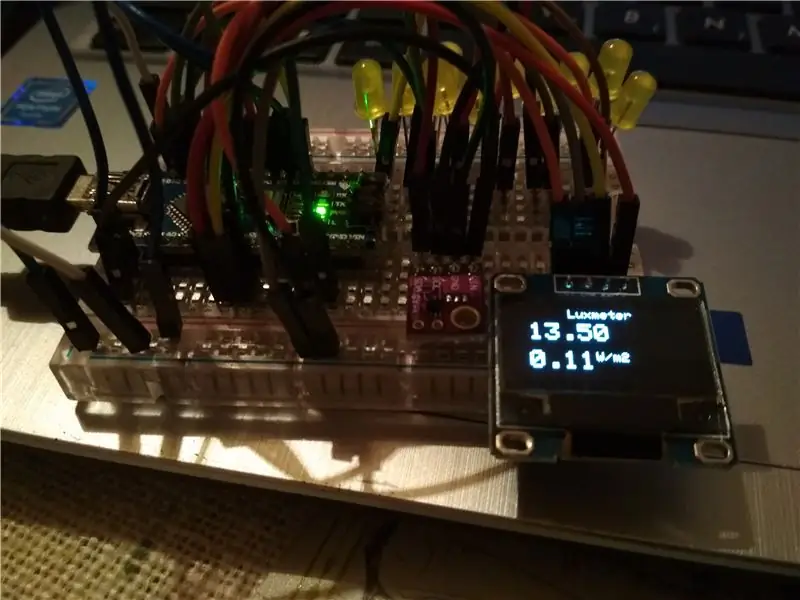



หลังจากอัปโหลด Arduino กำลังวัดและแสดงค่า Lux, wpm การอ่านจะอัปเดตทุก ๆ 300ms
ร่างประกอบด้วยสองส่วน ส่วนแรกไม่มีไฟ LED ส่วนที่สองมีไฟ LED
เนื่องจากเซ็นเซอร์สามารถวัดได้ถึง 188006 ลักซ์ ฉันจึงตัดสินใจว่าแต่ละ LED จะระบุ 18, 000 ลักซ์ แต่คุณสามารถปรับค่าได้ตามความต้องการ ฉันได้สั่งซื้อแถบนำแสง 10 ส่วนสำหรับมาตรวัดแสงรุ่นสุดท้ายของฉัน แต่ยังไม่ได้รับ มันเป็นส่วนที่ขาดหายไป แต่เมื่อฉันได้รับ ฉันจะสร้างมันขึ้นมาในตู้กันน้ำ
ขั้นตอนที่ 7: เสร็จสิ้น
คุณทำเสร็จแล้ว ใช้มันตามที่คุณต้องการ
หวังว่าคุณจะพบว่ามีประโยชน์
ขอให้เป็นวันที่ดี!
แนะนำ:
All Band Receiver พร้อม SI4732 / SI4735 (FM / RDS, AM และ SSB) พร้อม Arduino: 3 ขั้นตอน

All Band Receiver พร้อม SI4732 / SI4735 (FM / RDS, AM และ SSB) พร้อม Arduino: เป็นโปรเจ็กต์เครื่องรับย่านความถี่ทั้งหมด ใช้ห้องสมุด Arduino Si4734 ห้องสมุดนี้มีตัวอย่างมากกว่า 20 ตัวอย่าง คุณสามารถฟัง FM ด้วย RDS สถานี AM (MW) ในพื้นที่ SW และสถานีวิทยุสมัครเล่น (SSB) เอกสารทั้งหมดที่นี่
อินเทอร์เฟซ ESP32 พร้อม SSD1306 Oled พร้อม MicroPython: 5 ขั้นตอน

อินเทอร์เฟซ ESP32 พร้อม SSD1306 Oled พร้อม MicroPython: Micropython เป็นการเพิ่มประสิทธิภาพของ python และมีขนาดเล็กของ python ซึ่งหมายถึงการสร้างสำหรับอุปกรณ์ฝังตัวซึ่งมีข้อจำกัดด้านหน่วยความจำและใช้พลังงานต่ำ Micropython สามารถใช้ได้กับคอนโทรลเลอร์หลายตระกูล ซึ่งรวมถึง ESP8266, ESP32, Ardui
Light Sensor (Photoresistor) พร้อม Arduino ใน Tinkercad: 5 ขั้นตอน (พร้อมรูปภาพ)

เซ็นเซอร์วัดแสง (โฟโตรีซีสเตอร์) กับ Arduino ใน Tinkercad: มาเรียนรู้วิธีอ่านโฟโตรีซีสเตอร์ซึ่งเป็นตัวต้านทานผันแปรชนิดไวต่อแสงโดยใช้อินพุตอนาล็อกของ Arduino เรียกอีกอย่างว่า LDR (ตัวต้านทานแบบพึ่งพาแสง) จนถึงตอนนี้ คุณได้เรียนรู้การควบคุม LED ด้วยเอาต์พุตแบบอะนาล็อกของ Arduino แล้ว และเพื่อ
PWM พร้อม ESP32 - Dimming LED พร้อม PWM บน ESP 32 พร้อม Arduino IDE: 6 ขั้นตอน

PWM พร้อม ESP32 | Dimming LED พร้อม PWM บน ESP 32 พร้อม Arduino IDE: ในคำแนะนำนี้เราจะดูวิธีสร้างสัญญาณ PWM ด้วย ESP32 โดยใช้ Arduino IDE & โดยทั่วไปแล้ว PWM จะใช้เพื่อสร้างเอาต์พุตแอนะล็อกจาก MCU ใดๆ และเอาต์พุตแอนะล็อกนั้นอาจเป็นอะไรก็ได้ระหว่าง 0V ถึง 3.3V (ในกรณีของ esp32) & จาก
Glass Martini Night Light พร้อม Auto Light Sense: 3 ขั้นตอน

Glass Martini Night Light พร้อม Auto Light Sense: แฮ็กง่ายๆ ของการตรวจจับแสง LED night light เพื่อสร้างแสงกลางคืนที่นุ่มนวล ส่วนผสม: ขวดแก้ว martini glassserving tray แก้วแตก (เดินเล่นในป่าและหาจุดที่ผู้คนบุกเข้าไปในรถบ่อยๆ )3-6 LEDs (ถ้าคุณต้องการ
